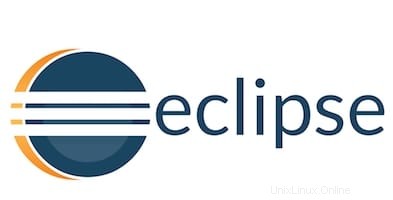
In questo articolo, avremo spiegato i passaggi necessari per installare e configurare Eclipse su Debian 10. Prima di continuare con questo tutorial, assicurati di aver effettuato l'accesso come utente con sudo privilegi. Tutti i comandi in questo tutorial devono essere eseguiti come utente non root.
Eclipse è un IDE di ambiente di sviluppo integrato gratuito che viene utilizzato dai programmatori per scrivere software principalmente in Java, ma supporta anche più linguaggi come C, C++, Java, PHP, Ruby, ecc. .per lo sviluppo. Eclipse viene fornito con una varietà di funzionalità e puoi anche estenderlo utilizzando i plug-in.
Installa Eclipse IDE su Debian
Passaggio 1. Il primo comando aggiornerà gli elenchi dei pacchetti per assicurarti di ottenere l'ultima versione e le dipendenze.
sudo apt update sudo apt upgrade
Passaggio 2. Installa Java su Debian.
OpenJDK è disponibile nel repository ufficiale dei pacchetti di Debian 10, esegui il seguente comando per installare Java:
sudo add-apt-repository ppa:linuxuprising/java sudo apt update sudo apt install oracle-java10-installer
Verifica la versione Java sulla tua macchina:
java -version
Passaggio 3. Installa Eclipse IDE in Debian.
Ora scarica Eclipse IDE usando il comando wget o curl per scaricare il comando esegui sotto:
wget http://ftp.jaist.ac.jp/pub/eclipse/technology/epp/downloads/release/2019-03/R/eclipse-java-2019-03-R-linux-gtk-x86_64.tar.gz
Dopo aver completato il processo di download, estrai eclipse-java-2019-03-R-linux-gtk-x86_64.tar.gz usando il seguente comando all'interno di usr directory:
sudo tar -zxvf eclipse-java-2019-03-R-linux-gtk-x86_64.tar.gz -C /usr/
Ora crea un collegamento simbolico alla directory /usr/bin usando il seguente comando:
sudo ln -s /usr/eclipse/eclipse /usr/bin/eclipse
Passaggio 4. Crea l'icona di avvio di Eclipse.
Quindi, crea l'icona di avvio del desktop di Eclipse nella directory delle applicazioni di sistema:
sudo nano /usr/share/applications/eclipse.desktop
Ora incolla il seguente codice:
[Desktop Entry] Encoding=UTF-8 Name=Eclipse IDE Comment=Eclipse IDE Exec=/usr/bin/eclipse Icon=/usr/eclipse/icon.xpm Categories=Application;Development;Java;IDE Version=4.8 Type=Application Terminal=0
Passaggio 5. Avvia Eclipse.
Ora dovresti essere in grado di trovare Eclipse IDE nel menu dell'applicazione di Debian 10. Cliccaci sopra per avviare Eclipse IDE. Altrimenti puoi eseguire il seguente comando per avviare Eclipse su Debian:
eclipse
Congratulazioni, hai imparato come installare e configurare Eclipse su Debian 10 Buster. Se hai qualche domanda, lascia un commento qui sotto.